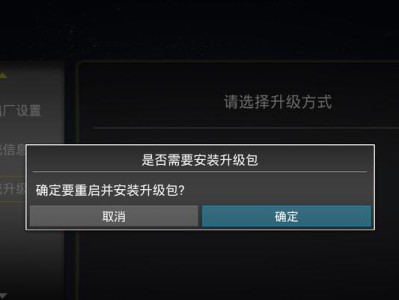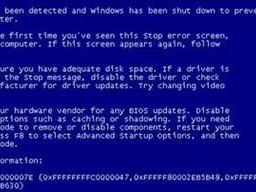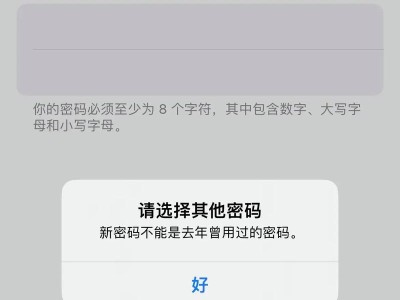随着科技的进步,我们越来越多地使用计算机。但是在使用计算机时,我们有时会遇到一些问题,比如操作系统出现故障或需要重新安装系统。而使用开机U盘装系统,是一种快捷、方便的方法。本文将以简易教程的形式,向大家介绍如何使用开机U盘装系统。

制作开机U盘
1.准备工作:一台电脑、一个U盘(容量大于8GB)、一个可靠的系统镜像文件。
2.下载制作工具:从官方网站下载适用于当前操作系统的制作工具。

3.插入U盘:将U盘插入电脑的USB接口,并确保没有重要数据。
4.打开制作工具:双击打开制作工具,并按照提示选择U盘和系统镜像文件。
5.开始制作:点击“开始”按钮,等待制作过程完成。
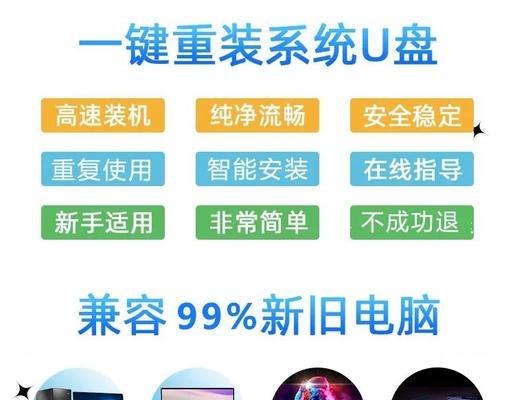
设置电脑启动顺序
1.进入BIOS:重启电脑,在开机过程中按下指定的按键(通常是DEL或F2)进入BIOS设置界面。
2.找到启动选项:在BIOS设置界面中,找到“Boot”或“启动”选项。
3.调整启动顺序:将U盘移动到第一启动设备的位置,并保存设置。
4.退出BIOS:按下相应的按键保存并退出BIOS设置界面。
使用开机U盘安装系统
1.关机:将电脑关机,并插入制作好的开机U盘。
2.开机:按下电源按钮,等待电脑启动。
3.进入安装界面:在开机过程中,按下任意键进入系统安装界面。
4.选择语言:根据自己的喜好选择安装语言。
5.点击“安装”:点击安装按钮,开始系统安装过程。
6.同意许可协议:阅读并同意许可协议,继续安装。
7.选择安装类型:根据需要选择系统的安装类型。
8.选择安装位置:选择要安装系统的磁盘分区。
9.开始安装:点击开始按钮,等待系统安装过程完成。
10.完成设置:按照提示设置系统的一些基本信息。
11.重启电脑:系统安装完成后,重启电脑以完成安装。
常见问题解决方法
1.U盘无法识别:尝试重新制作开机U盘,并确保U盘没有损坏。
2.安装过程中出现错误:检查系统镜像文件是否完整,并重新制作开机U盘。
3.安装界面卡死:尝试重新启动电脑并重新安装系统。
通过本文的介绍,我们可以了解到如何使用开机U盘装系统。只需按照步骤制作开机U盘,设置电脑启动顺序,然后按照界面提示进行安装即可。如果遇到问题,可以根据常见问题解决方法进行排查。希望这个简易教程对大家有所帮助,让您轻松搞定电脑系统安装。